Passen Sie das Microsoft 365-Design für Ihr Unternehmen an
Sehen Sie sich alle unsere Small Business-Inhalte zu Small Business Help & Learning an.
Als Administrator Ihrer organization können Sie mehrere Designs für die Personen in Ihrem organization erstellen und auswählen, welche Designs für verschiedene Mitglieder Ihrer organization gelten. Das organization Design wird in der oberen Navigationsleiste für Personen in Ihrem organization angezeigt.
Sie können ein Standarddesign hinzufügen oder aktualisieren, das für alle Personen in Ihrem organization gilt. Sie können auch bis zu vier zusätzliche Gruppendesigns erstellen, die mehreren Microsoft 365-Gruppen zugewiesen werden können.
Hinzufügen oder Aktualisieren des Designs Ihrer organization
Navigieren Sie im Admin Center zur Seite Einstellungen>Organisationseinstellungen , und wählen Sie dann die Registerkarte Organisationsprofil aus.
Wählen Sie auf der Registerkarte Organisationsprofildie Option Benutzerdefinierte Designs aus.
Wählen Sie Design hinzufügen aus, und fügen Sie die erforderlichen Informationen für die Registerkarten hinzu.
Alle organization Designs können mithilfe der folgenden Registerkarten angepasst werden.
| Tab | What can you do? |
|---|---|
| Allgemein | Ändern Sie einen Designnamen, und weisen Sie bis zu fünf Gruppen zu (falls zutreffend). |
| Logos | Fügen Sie Ihr organization-Logo hinzu, einschließlich eines alternativen Logos für das dunkle Design. |
| Colors | Passen Sie ein Farbschema an, indem Sie Navigationsleisten-, Akzent-, Text- und Symbolfarben angeben. |
Allgemein: Ändern eines Designs
Ihre Erfahrung auf der Registerkarte Allgemein hängt davon ab, ob Sie das Standarddesign oder ein Gruppendesign hinzufügen oder ändern.
Aktualisieren des Standarddesigns
Das Standarddesign ist das erste angezeigte Design.
- Wenn Sie zuvor ein Design für Ihre organization angepasst haben, wählen Sie Standarddesign aus, und verwenden Sie eine Ihrer gespeicherten Anpassungen, oder wählen Sie Design hinzufügen aus.
- Auf der Seite Allgemein können Sie verhindern, dass Benutzer ihr Design überschreiben und den Anzeigenamen des Benutzers anzeigen.
- Wählen Sie Speichern aus, um Ihre Änderungen zu speichern.
Wichtig
Das Standarddesign ist eindeutig, kann nicht umbenannt werden und gilt für alle Personen innerhalb Ihres organization. Um das Standarddesign zu löschen, müssen Sie zuerst alle anderen Designs löschen.
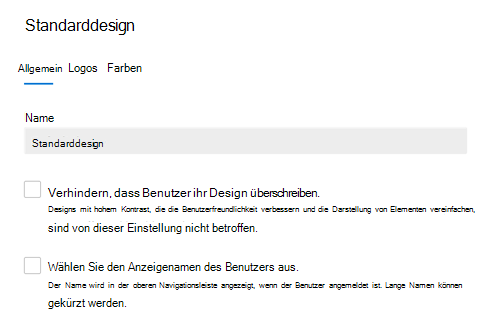
Erstellen eines Gruppendesigns
Sie können bis zu vier zusätzliche Gruppendesigns erstellen.
Geben Sie auf der Seite Allgemein einen Namen für ihr neues Design ein.
Unter Gruppen können Sie bis zu 5 Microsoft 365-Gruppen auswählen, die Ihr Gruppendesign sehen können, anstatt das Standarddesign zu verwenden. Sie können auch verhindern, dass Benutzer ihr Design überschreiben und den Anzeigenamen des Benutzers anzeigen.
Klicken Sie auf Speichern.
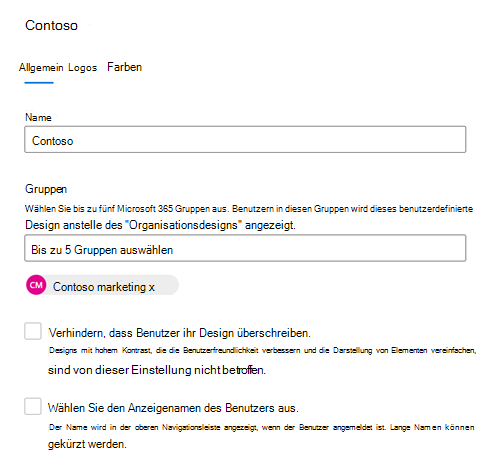
Logos: Geben Sie Ihre Designlogos an
Auf der Seite Logos können Sie Ihre Logos hinzufügen und die URL angeben, zu der Benutzer navigieren, wenn sie das Logo auswählen.
- Standardlogo: Fügen Sie einen URL-Speicherort hinzu, der auf Ihr Logo verweist. Stellen Sie sicher, dass die URL HTTPS verwendet. Fügen Sie eine HTTPS-Bild-URL hinzu, die anonymen Zugriff zulässt und keine Authentifizierung erfordert. Für das Standarddesign haben Sie auch die Möglichkeit, ein Logobild hochzuladen, das kleiner als 10 KB ist. Ihr Standardlogo kann im JPG-, PNG-, GIF- oder SVG-Format vorliegen. Bei SVG-Bildern wird die Größe so angepasst, dass sie vertikal auf 24 Pixel passt. JPG-, PNG- und GIF-Bilder werden auf 200 x 48 Pixel skaliert. Das Logoseitenverhältnis wird immer beibehalten.
- Alternatives Logo: Fügen Sie einen URL-Speicherort hinzu, der auf Ihr Logo verweist. Ihr alternatives Logo sollte für die Verwendung in dunklen Microsoft 365-Designs optimiert werden. Dieselben Anforderungen wie für das Standardlogo.
- Link bei Klick: Fügen Sie einen URL-Speicherort hinzu, der auf Ihr Logo verweist. Sie können Ihr Logo als Link zu jeder Unternehmensressource verwenden, z. B. der Website Ihres Unternehmens. Wenn Sie keinen URL-Speicherort für Ihr Logo auswählen, wird standardmäßig die Microsoft 365-Startseite verwendet.
Wählen Sie Speichern aus, um Ihre Änderungen zu speichern.
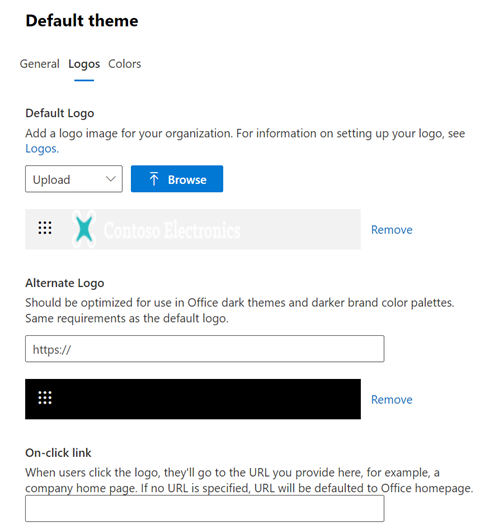
Sie können Ihre Logos jederzeit entfernen. Kehren Sie einfach zur Seite Logos zurück, und wählen Sie Entfernen aus.
Hinweis: Der Header der Microsoft 365-Suite ist für eine Vielzahl von Bildschirmgrößen, Fenstergrößen und Anzeigeeinstellungen konzipiert. Das reaktionsfähige Verhalten des Suiteheaders führt manchmal dazu, dass das Logo nicht angezeigt wird, um anderen Funktionen, die im Suite-Header angezeigt werden, Platz zu geben. Um die Wahrscheinlichkeit dieses Verhaltens zu verringern, wird eine engere Bilddatei empfohlen.
Farben: Designfarben auswählen
Auf der Seite Farben können Sie die Standardfarben festlegen und auswählen, welches Logo verwendet werden soll.
- Farbe der Navigationsleiste: Wählen Sie eine Farbe, die für den Hintergrund der Navigationsleiste verwendet werden soll. Die Navigationsleiste erscheint oben auf jeder Seite.
- Text- und Symbolfarbe: Wählen Sie eine Farbe aus, die für den Text und die Symbole auf der oberen Navigationsleiste verwendet werden soll.
- Akzentfarbe: Wählen Sie eine Farbe, die auf einem weißen oder hellen Hintergrund gut zur Geltung kommt. Die Akzentfarbe wird verwendet, um einige Links und Schaltflächen einzufärben, die auf einem weißen oder hellen Hintergrund angezeigt werden. Beispielsweise wird die Akzentfarbe verwendet, um Elemente im Posteingang eines Benutzers und auf der microsoft365.com Portalseite zu färben.
- Farbe zurücksetzen: Wählen Sie diesen Link aus, um Farben auf die Standardfarben zurückzusetzen.
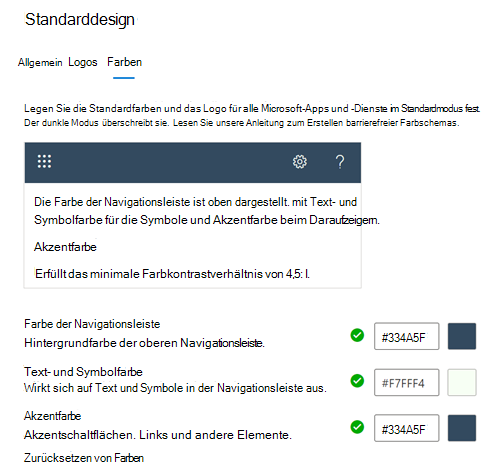
Häufig gestellte Fragen
Mein organization hat bereits ein Thema für alle Mitarbeiter. Wie wird sich dies ändern?
Das Standarddesign wird weiterhin allen Mitarbeitern angezeigt. Das Hinzufügen eines neuen Gruppendesigns wird nur für die Microsoft 365-Gruppen verfügbar gemacht, die diesem Design zugeordnet sind.
Warum werden im Admin Center keine Gruppendesigns angezeigt?
Nur globale Administratoren können Unternehmensdesigns anpassen. Globale Leser haben schreibgeschützten Zugriff.
Wie viele verschiedene Designs kann ich für meine organization einrichten?
Es können bis zu fünf Designs erstellt werden. Ein Standarddesign und vier Gruppendesigns.
Kann ich anstelle von Microsoft 365-Gruppen Sicherheitsgruppen oder Verteilergruppen verwenden?
Nein, neue Gruppendesigns müssen einer oder mehreren Microsoft 365-Gruppen und nicht Sicherheitsgruppen oder Verteilergruppen zugeordnet werden.
Kann ich ein Design unabhängig von Microsoft 365-Gruppen manuell zuweisen?
Nein, neue Gruppendesigns müssen einer oder mehreren Microsoft 365-Gruppen zugeordnet werden. Benutzer, die Mitglieder der Microsoft 365-Gruppe sind, erhalten das Design auf ihre Gruppe angewendet. Sie können eine Microsoft 365-Gruppe erstellen und neue Mitglieder hinzufügen, indem Sie im Admin Center zu den Einstellungsgruppen> wechseln.
Was geschieht, wenn ein Benutzer mehreren Gruppendesigns zugewiesen wird?
Benutzern, die mehreren Gruppendesigns zugewiesen sind, wird das Standarddesign angezeigt.
Warum kann ich das Standarddesign nicht löschen?
Das Standarddesign kann nur gelöscht werden, nachdem alle Gruppendesigns gelöscht wurden. Stellen Sie sicher, dass Sie alle Gruppendesigns löschen, bevor Sie versuchen, das Standarddesign zu löschen.
Warum erhalte ich bei jedem Hochladen einer Logo-URL eine Fehlermeldung?
Stellen Sie sicher, dass das verwendete Logo als öffentlich adressierbare URL angegeben ist. Führen Sie die folgenden Schritte aus, um Logos in Azure Blob Storage oder das Office 365 Content Delivery Network mit SharePoint Online hochzuladen.
Warum erhalte ich die Meldung "Erfüllt das minimale Farbkontrastverhältnis von 4,5:1 nicht"?
Das empfohlene Kontrastverhältnis zwischen Text-, Symbol- oder Schaltflächenfarbe und Hintergrundfarbe ist 4,5:1. Sie können diese Empfehlung außer Kraft setzen und Ihr Design trotzdem speichern, da dies keine Anforderung ist.
Welche Stellen in Microsoft 365 werden verwendet, wenn ich ein Design definiere?
Jedes Design wird in der oberen Navigationsleiste für alle Personen im organization als Teil der Kopfzeile der Microsoft 365-Suite angezeigt.
Verwandte Inhalte
Hinzufügen benutzerdefinierter Kacheln zur Seite "Meine Apps" und zum App-Startfeld (Artikel)
Übersicht über Microsoft 365-Gruppen für Administratoren (Artikel)
Feedback
Bald verfügbar: Im Laufe des Jahres 2024 werden wir GitHub-Issues stufenweise als Feedbackmechanismus für Inhalte abbauen und durch ein neues Feedbacksystem ersetzen. Weitere Informationen finden Sie unter https://aka.ms/ContentUserFeedback.
Feedback senden und anzeigen für